QTTabBar là một công cụ miễn phí và mạnh mẽ cho phép bạn thêm tính năng tab dễ dàng hơn bao giờ hết vào Windows Explorer. Cùng Blogkienthuc.edu.vn tìm hiểu về tiện ích QTTabBar ngay để trải nghiệm duyệt file tiện lợi và sắp xếp công việc trên máy tính một cách hiệu quả.
Trình quản lý tệp của Windows – Windows Explorer là một công cụ mạnh mẽ để duyệt các thư mục trên máy tính, thế nhưng điểm hạn chế của công cụ này chính là chỉ cho phép mở mỗi thư mục trong một cửa sổ riêng biệt, thay vì gộp các tab lại giống như cách hoạt động các tab trình duyệt web.
Bạn đang đọc: QTTabBar: Mời dùng thử công cụ miễn phí để bật nhiều tab trong Windows Explorer
Hiện tại, tính năng hỗ trợ tab của Windows Explorer chỉ xuất hiện trên hệ điều hành Windows 11. Nếu bạn muốn kích hoạt tính năng nho nhỏ này trên Windows Explorer của Windows 10 thì các bạn cần phải tìm đến các công cụ hỗ trợ từ bên thứ ba. Hãy theo dõi bài viết dưới đây của Blogkienthuc.edu.vn để kích hoạt tính năng tab trên Windows Explorer bằng công cụ QTTabBar nhé!
Đôi nét về phần mềm QTTabBar
QTTabBar là gì?
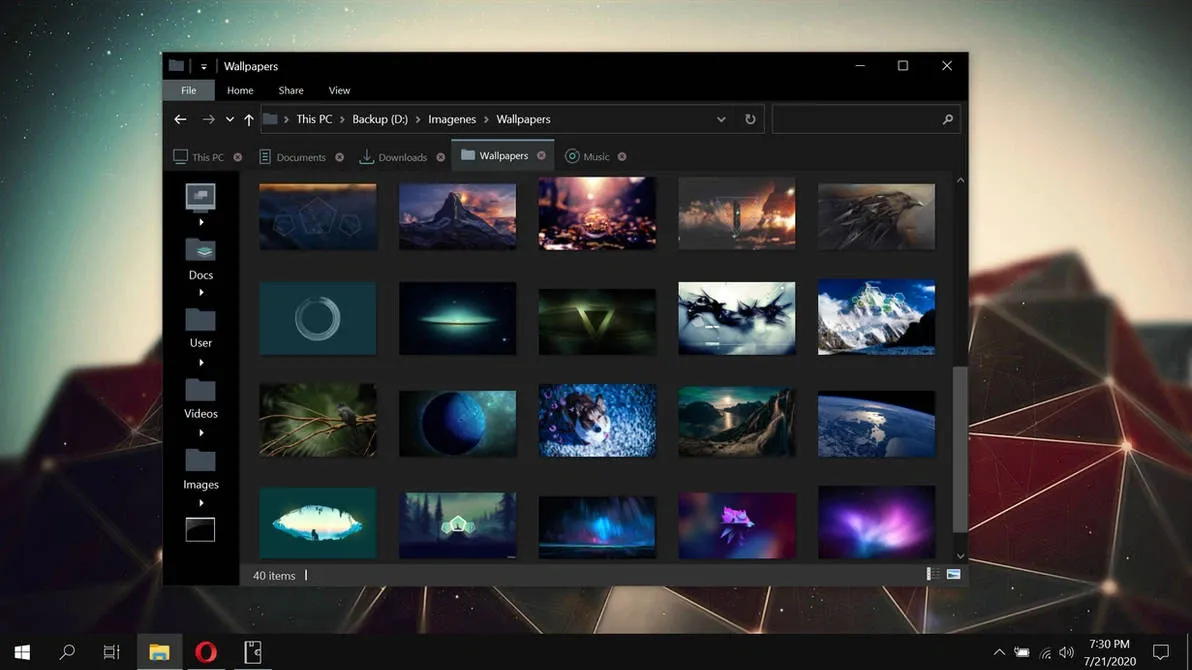
QTTabBar cung cấp một giải pháp thông minh và tiện lợi cho những hạn chế của Windows Explorer trong việc quản lý các thư mục và tệp. Với khả năng tạo tab cho mỗi thư mục, QTTabBar giúp người dùng dễ dàng chuyển đổi và quản lý công việc của mình trong một cửa sổ duy nhất.
Việc tích hợp này không chỉ tiết kiệm thời gian mà còn tăng cường hiệu suất làm việc, đồng thời giảm thiểu sự phức tạp khi phải mở nhiều cửa sổ Explorer cùng lúc.
Vì sao bạn nên thêm Tab vào Windows Explorer?
- Quản lý thư mục dễ dàng hơn: Tab giúp bạn quản lý nhiều thư mục đang mở, cho phép bạn chuyển đổi giữa các thư mục mà không cần phải mở nhiều cửa sổ riêng biệt.
- Giao diện người dùng được cải thiện: Tab giúp cho giao diện người dùng của Windows Explorer trực quan và dễ sử dụng hơn, giúp bạn tìm thấy các thư mục và tệp mình cần.
- Năng suất cao hơn: Tab giúp tiết kiệm thời gian và tăng năng suất bằng cách cho phép bạn truy cập nhanh vào nhiều thư mục trong một cửa sổ duy nhất.
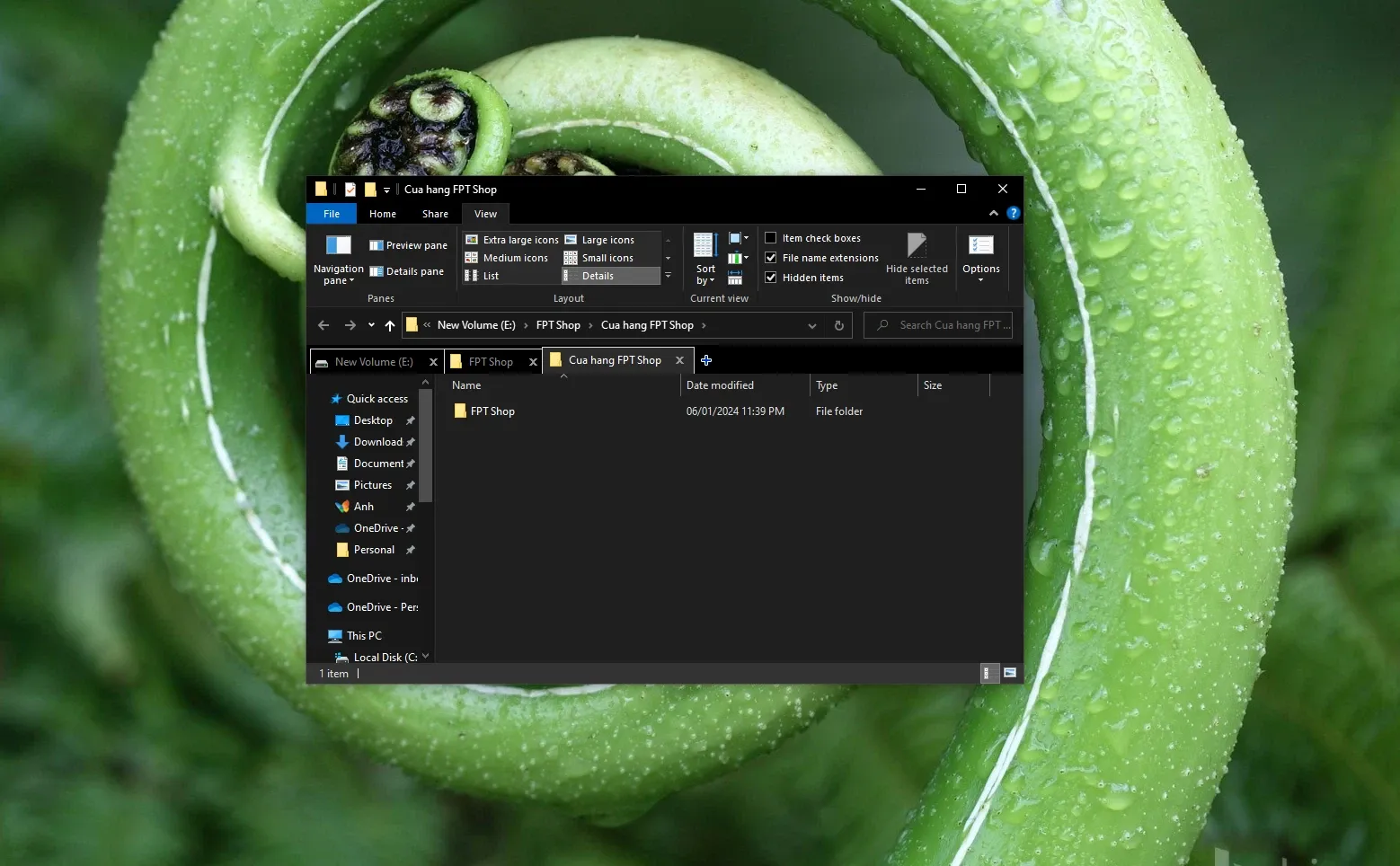
Cách tải và cài đặt QTTabBar
Để cài đặt QTTabBar, các bạn truy cập vào link dưới đây và tải phiên bản QTTabBar ver 2048 về máy tính để sử dụng:
- Link tải phần mềm QTTabBar tại đây.
Sau khi tải công cụ này, bạn vào View > Options rồi đánh dấu chọn QT Command Bar 2 và QT Command Bar như hình.
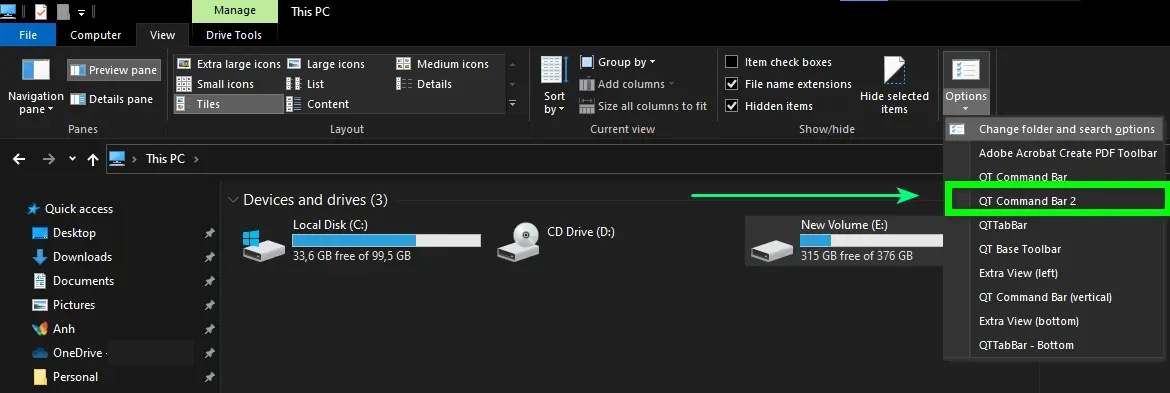
Sau khi chọn, bạn sẽ sử dụng chức năng duyệt cửa sổ theo thẻ.
Các tính năng chính của QTTabBar
Tính năng thẻ (Tab)
Tính năng thẻ (Tab) giúp bạn tối ưu hóa quy trình làm việc bằng cách cho phép mở nhiều thẻ cùng một lúc. Để thực hiện, hãy nhấp chuột phải vào thẻ đang mở và chọn “Clone this”. Nhờ vậy, bạn có thể mở nhiều cửa sổ Windows Explorer dưới dạng thẻ, giúp tiết kiệm thời gian khi cần truy cập nhanh chóng đến các thư mục khác nhau trên ổ đĩa.
Tìm hiểu thêm: Hướng dẫn bật xác minh hai bước trên Telegram cực dễ
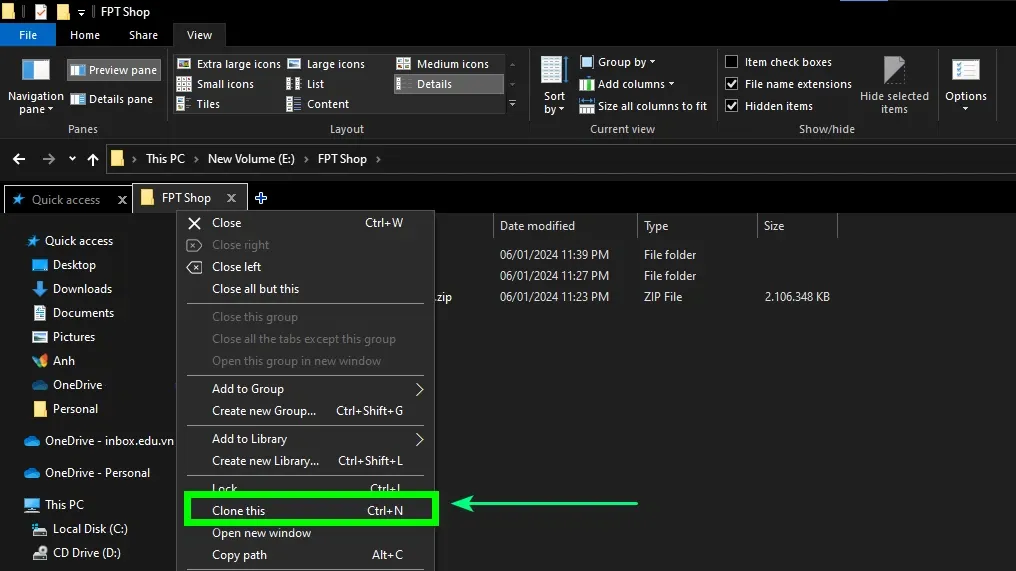
Truy cập các thư mục nhanh chóng
Công cụ này được thiết kế để hỗ trợ người dùng trong việc quản lý và truy cập các thư mục một cách hiệu quả. Với giao diện trực quan, bạn duyệt qua cấu trúc thư mục dạng cây, giúp tìm kiếm và sắp xếp thông tin một cách nhanh chóng.
Để kích hoạt tính năng này: Các bạn nhấp chuột trái vào icon của thẻ tab và cây thư mục con sẽ xuất hiện để truy cập nhanh.
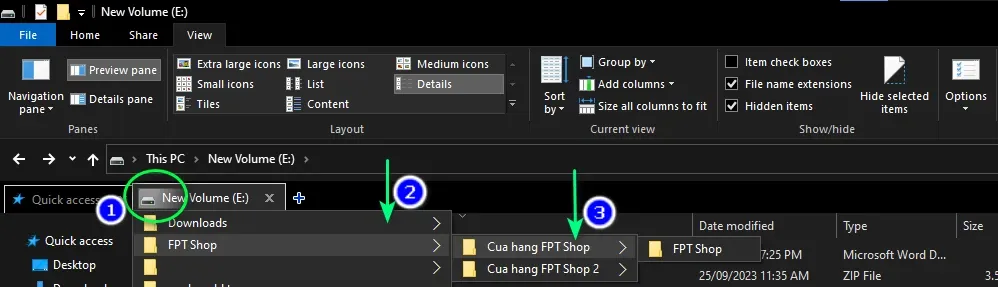
Khôi phục tab đơn giản
Nếu bạn vô tình đóng một thẻ nào đó, bạn khôi phục lại bằng cách truy cập vào biểu tượng hình đồng hồ, sau đó kéo xuống danh sách các thẻ đã duyệt và chọn thẻ bạn muốn mở lại.
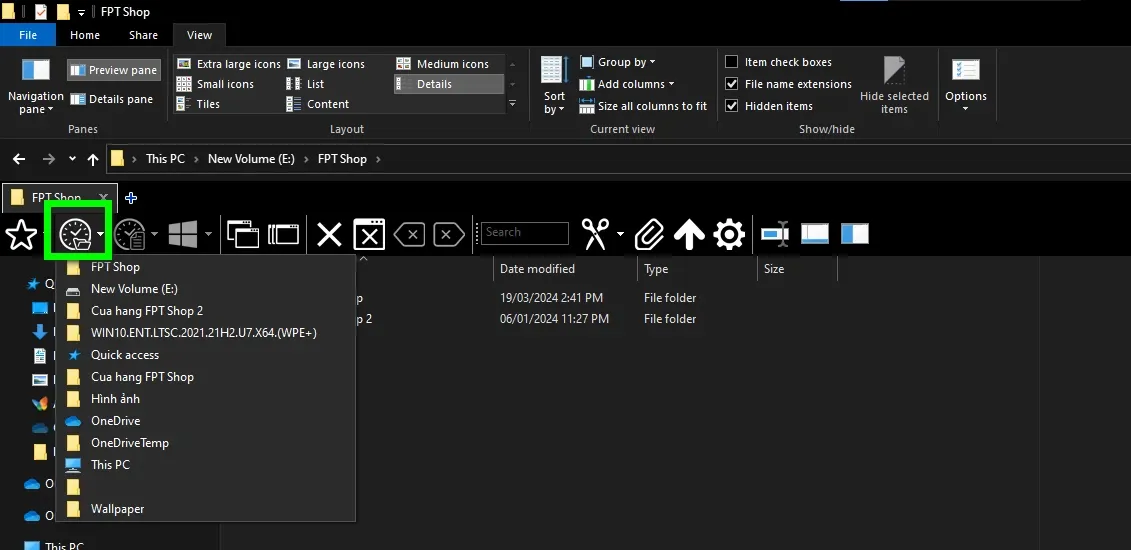
Đánh dấu thẻ thư mục yêu thích
Để quản lý hiệu quả các thư mục truy cập thường xuyên, bạn có thể sử dụng tính năng tạo nhóm mới. Bằng cách này, bạn sẽ lưu trữ và sắp xếp các thẻ thư mục một cách dễ dàng. Chỉ cần nhấn chuột phải vào thẻ mong muốn, chọn “Create New Group” và đặt tên cho nhóm. Kéo và thả các thẻ vào nhóm, từ đó việc truy cập các thư mục sẽ trở nên nhanh chóng và tiện lợi hơn.
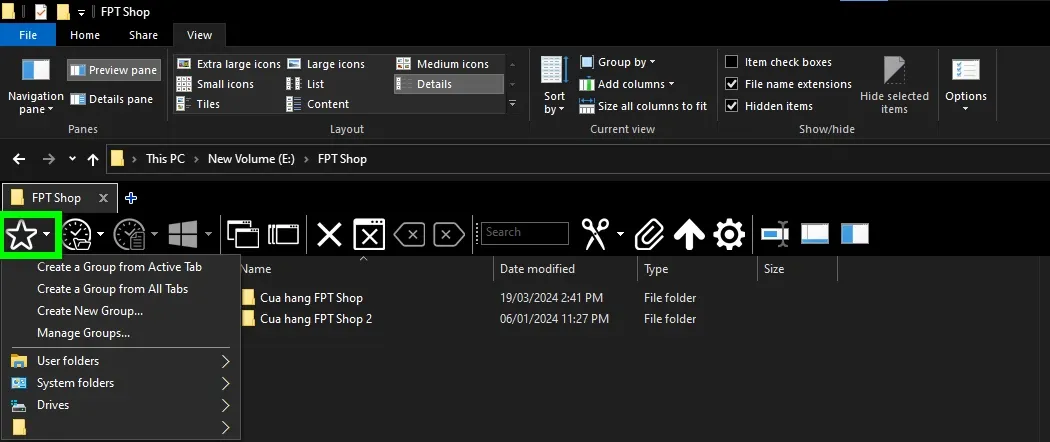
>>>>>Xem thêm: Tổng đài Woori Bank và hotline CSKH của ngân hàng Woori Việt Nam trên toàn quốc
Nếu muốn thêm một thư mục vào nhóm đã có, hãy chuột phải vào thẻ của thư mục đó và chọn “Add to Group”. Ví dụ, với nhóm có tên “Daily”, bạn có thể thêm thư mục vào danh sách yêu thích của mình. Sử dụng tính năng này giúp bạn tiết kiệm thời gian và tăng cường hiệu suất công việc hàng ngày.
Lời kết
Như vậy, Blogkienthuc.edu.vn vừa chia sẻ cách tải, cài đặt và sử dụng những tính năng hữu ích QTTabBar trên Windows 10 để giúp các bạn duyệt nhiều tab rồi nhé! Giờ đây, bạn đã có thể quản lý, sử dụng các tab trong thư mục đơn giản, tiện lợi, tăng hiệu suất công việc tối ưu. Hy vọng bài viết hữu ích với bạn.
Xem thêm:
- Tab ẩn danh là gì? Cách sử dụng chế độ ẩn danh bảo mật thông tin cá nhân an toàn
- Phần mềm test tốc độ đọc là gì: Đánh giá top 10 phần mềm được nhiều người sử dụng nhất!
Nếu bạn đang tìm kiếm một chiếc máy tính xách tay mới, chất lượng, thiết kế hiện đại và giá tốt, Blogkienthuc.edu.vn chính là điểm đến lý tưởng. Chúng tôi cung cấp đa dạng sản phẩm laptop từ nhiều thương hiệu uy tín hàng đầu cùng dịch vụ hậu mãi tốt, nhiều khuyến mãi hấp dẫn để bạn thỏa thích mua sắm.
Khám phá ngay những mẫu laptop có giá cả phải chăng tại đây:
- Máy tính xách tay.
